IPhone-da saqlangan parollarni qanday o'chirish mumkin. IPhone va iPad-da saqlangan parollarni qanday o'chirish mumkin? Yangi iOS-da iPhone va iPad-da VK parolingizni qanday saqlash mumkin
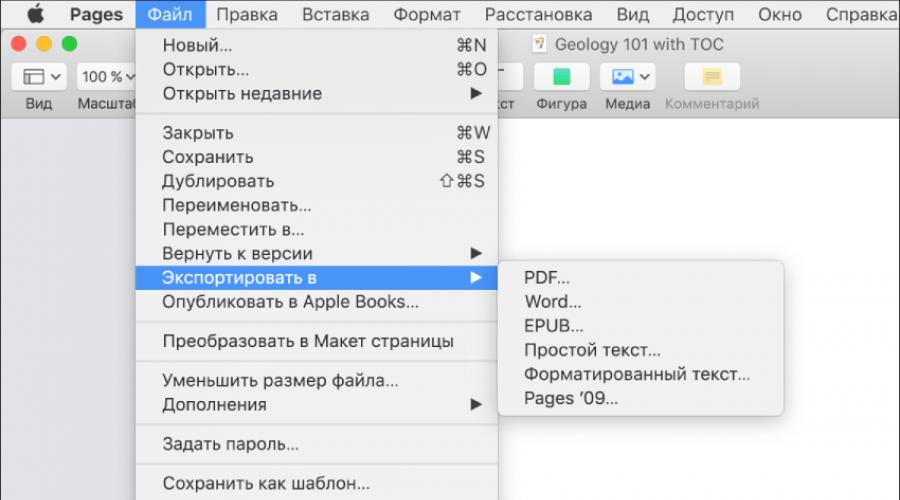
Shuningdek o'qing
Pages hujjatining nusxasini boshqa formatda saqlash uchun siz kerak eksport tanlash orqali yangi format. Bu boshqa dasturiy ta'minotdan foydalanadigan odamlarga hujjat yuborish kerak bo'lganda qulay. Agar siz eksport qilingan hujjatga o'zgartirish kiritsangiz, bu asl nusxaga ta'sir qilmaydi.
Smart izohlar yordamida qo‘shilgan belgilashlar va o‘zgartirishlar eksport qilingan hujjatlarda ko‘rinmaydi Word formatlari, EPUB yoki Pages '09. PDF sifatida eksport qilingan hujjatlar, agar eksport paytida yashirilmagan bo'lsa, izohlarni ko'rsatadi.
Eslatma. Agar asl fayl uchun parol o'rnatilgan bo'lsa, u PDF, Word va Pages '09 formatlariga eksport qilingan nusxalarga ham tegishli, lekin siz uni o'zgartirishingiz yoki olib tashlashingiz mumkin.
Pages hujjatining nusxasini boshqa formatda saqlang
Eksport sozlamalarini belgilang.
Agar parol mavjud bo'lsa, quyidagilardan birini bajaring:
Parol o'rnatish. Ochish uchun parol talab qilish katagiga belgi qo'ying, so'ngra parolni kiriting. Parol talabi faqat eksport qilingan nusxa uchun amal qiladi.
Hujjatning asl parolini saqlaydi."Ochish uchun parol talab qilish" katagiga belgi qo'yilganligiga ishonch hosil qiling.
Eksport qilingan nusxa uchun boshqa paroldan foydalaning. Ochish uchun parol talab qilish katagiga belgi qo'ying, "Parolni o'zgartirish" tugmasini bosing, so'ngra yangi parol o'rnating.
Parol bilan himoyalanmagan nusxani eksport qiling."Ochish uchun parol talab qilish" katagiga belgini olib tashlang.
Hujjatni oching, keyin Fayl > Eksport qilish > [ fayl formati] (“Fayl” menyusi ekranning yuqori chetida joylashgan).

Bir yoki bir nechta tegni kiriting (ixtiyoriy).
Taqdimotingizning eksport qilingan nusxasini saqlash uchun joyni belgilash uchun “Qaerda” qalqib chiquvchi menyusini bosing, joyni tanlang, so‘ng “Eksport” tugmasini bosing.
Kitob yoki boshqa hujjatni EPUB formatida eksport qiling
Hujjatni o'qish dasturlarida ochish uchun elektron kitoblar(masalan, Apple Books), uni EPUB formatida eksport qilish mumkin.
-
Qopqoq. Hujjatning birinchi sahifasidan foydalaning yoki rasm faylini tanlang.
Tartib. Matnli hujjat uchun siz sahifa tartibini saqlash uchun Ruxsat etilgan tartibdan yoki o'quvchilarga shrift o'lchami va uslubini sozlash imkonini berish uchun (har bir sahifada ko'rinadigan kontent miqdorini o'zgartirishi mumkin) Floating Layout-dan foydalanishingiz mumkin. Sahifa tartibi hujjatlari uchun siz faqat belgilangan tartibdan foydalanishingiz mumkin.
Ko'rish rejimi."Qo'shimcha parametrlar" ni bosing, so'ngra faqat bitta sahifani ko'rsatish uchun "Bir sahifa" ni yoki ikki sahifali yoyilishni ko'rsatish uchun "Ikki sahifa" ni tanlang.
Mundarijadan foydalaning. Hujjatingizga yaratilgan mundarijani qo'shish uchun Qo'shimcha parametrlar-ni bosing, so'ngra Mundarijadan foydalanish-ni tanlang.
O'rnatilgan shriftlar. EPUB hujjatingizga TrueType va OpenType shriftlarini kiritish uchun Kengaytirilgan parametrlarni bosing va ushbu katakchani belgilang.
Hujjatingizni oching, so'ngra Fayl > Eksport > EPUB-ni tanlang (ekranning yuqori qismidagi Fayl menyusi).
Kerakli ma'lumotlarni taqdim eting.
.epub fayl kengaytmasi avtomatik ravishda hujjat nomiga qo'shiladi.
Bir yoki bir nechta tegni kiriting (ixtiyoriy).
Hujjatni saqlash joyini ko'rsatish uchun "Qaerda" qalqib chiquvchi menyusini bosing, joyni tanlang, so'ng "Eksport" tugmasini bosing.
Ko'rsatish uchun ko'proq joylar, Qaerda qalqib chiquvchi menyusi yonidagi o'q tugmasini bosing (macOS High Sierra 10.13 da, Boshqacha saqlash matn oynasi yonidagi o'q tugmasini bosing).
Kitobingizni Apple Books’dan xarid qilish yoki yuklab olish mumkin qilish uchun uni to‘g‘ridan-to‘g‘ri Pages ilovasidan Apple Books’ga nashr qilishingiz mumkin. EPUB fayli nashr qilish jarayonida yaratiladi: kitobni eksport qilish EPUB formati Kerakmas.
E'lon
PAGES hujjat fayl formati
Apple kompaniyasining Pgaes dasturida (Apple iWork Office Suit qismi) yaratilgan matnli hujjatlar PAGES kengaytmasiga ega. 2005-yilda yaratilgan format hujjatlardagi matnni, shuningdek umumiy sahifa formatini saqlash imkonini beradi. Formatni ishlab chiqishdan maqsad dasturda ishlaydigan qiyinchiliklarni soddalashtirishdir Microsoft Word. Sahifalar nafaqat turli xil mashhur hujjatlar uchun 140 ga yaqin shablon bilan birga keladi, balki foydalanuvchilarga noldan yangi hujjatlar yaratish imkonini beradi. Boshqa Apple ilovalari bilan mos keladigan dastur foydalanuvchilarga turli media fayllarni hujjatga sudrab olib tashlash imkonini beradi. Bilan kabi Microsoft yordamida Word, PAGES dasturidan foydalanganda foydalanuvchilar jadvallar, ustunlar, sarlavhalar, altbilgilar yaratish, grammatika va imloni tekshirish, so'zlarni hisoblash, tenglamalarni echish, hujjatlarni avtomatik saqlash va h.k. 2007 versiyasidan boshlab, Pages qo'llab-quvvatlaydi DOCX fayllari va tegishli fayllar.
PAGES fayllari haqida texnik ma'lumot
Rasmiy ravishda Apple kompaniyasi format spetsifikatsiyalarini e'lon qilmagan, ammo ma'lumki, iWork '09 Pages fayllari quyidagi fayllarga ega ZIP konteyner faylini o'z ichiga oladi: index.xml, buildVersionHistory va eskizlari va/yoki QuickLook papkasi PDF fayllar oldindan ko'rish. index.xml faylida metadata va format ma'lumotlari mavjud. Eski PAGES fayllari yangi versiyalar bilan mos kelmaydi, shuning uchun eski fayllarni va aslida PAGES fayllarini Microsoft ilovalarida ochishning yagona yo'li ularni aylantirishdir. 2012 yildan boshlab, Pages OpenDocument formatini qo'llab-quvvatlamaydi; Bu shuni anglatadiki, PAGES fayllari faqat Pages, Google Docs va Jumpshare tomonidan ochilishi mumkin. Biroq, Jumpshare ham, Google Docs ham bunday fayllarni tahrirlay olmaydi. Ular faqat fayllarni saqlashi va ko'rishlari mumkin (Google Docs ularni keyinchalik chop etish uchun PDF-ga ham o'zgartirishi mumkin).
PAGES formati haqida qo'shimcha ma'lumot
| Fayl kengaytmasi | .sahifalar |